Opravte chybu Kerbal Space Program 2, zamrznutí, černou obrazovku na PC

Miliony hráčů si stáhly Kerbal Space Program 2 do svých systémů. Kerbal Space Program 2 je videohra simulující vesmírný let vyvinutá společností Intercept Games a publikovaná Private Division. Vývojáři hry vyzkoušeli každý systém, který splňuje minimální požadavky a hra by měla na jejich systému běžet bez problémů.
Mnoho uživatelů však hlásí problémy s hrou. Hráči hlásí nenačítání Kerbal Space Program 2, zamrzání a černá obrazovka s Kerbal Space Program 2 na PC. Pokud se také potýkáte se stejným problémem na počítači, postupujte podle metod uvedených v příručce k vyřešení problému.
Opravte chybu Kerbal Space Program 2, zamrznutí, černou obrazovku na PC

Mnoho hráčů hledá průvodce, pomocí kterého by mohli vyřešit problémy se zamrzáním, černou obrazovkou a pádem hry ve svém systému. Existuje mnoho důvodů, proč k problému dochází. To se může stát, pokud se vyskytnou nějaké problémy se softwarem nebo dokonce i když existují problémy s hardwarem. Uvedli jsme způsoby, jak můžete snadno vyřešit problém na vašem počítači. Zkontrolujte je tedy níže, abyste problém vyřešili.
Zkontrolujte systémové požadavky
Uživatelům se doporučuje zkontrolovat systémové požadavky hry a porovnat je se svým počítačem, aby se ujistil, že jejich počítač zvládne tak náročnou hru.

Pokud váš systém nesplňuje minimální požadavky pro spuštění hry, nebudeme schopni opravit pády, zamrzání a další problémy s hrou na vašem PC. Zkontrolujte tedy systémové požadavky pro spuštění hry, a pokud váš systém dokáže spustit tak těžkou hru na vašem systému, zkuste problém vyřešit pomocí níže uvedených metod.
minimální systémové požadavky
- Paměť: 12 GB RAM
- DirectX: Verze 11
- Grafika: nVidia RTX 2060 (6GB VRAM), Nvidia GTX 1070 Ti (8GB), AMD Radeon 5600XT
- OS: Windows 10 64-bit
- Procesor: AMD Athlon X4 845 nebo Intel Core i5 6400
- Úložiště: 45 GB volného místa
doporučené systémové požadavky
- Paměť: 16GB RAM
- DirectX: Verze 11
- Grafika: nVidia GeForce RTX 3080 or AMD Radeon RX 6800 XT
- OS: Windows 11 64-bit
- Procesor: Intel i5-11500 nebo AMD Ryzen 5 3600
- Úložiště: 60 GB volného místa
Aktualizujte publikované ovladače
Jedním z hlavních důvodů, proč můžete zaznamenat problémy se zamrzáním, pády a černou obrazovkou ve vašem systému, jsou zastaralé ovladače. Ke spuštění hry bez jakýchkoli systémových problémů jsou nutné grafické a síťové ovladače. Pokud je některý z nich zastaralý, začnete mít problémy s hrou.
Ovladač grafiky pomáhá zajistit kompatibilitu hry s nastavením grafiky počítače. Podobně síťový ovladač pomáhá navázat spojení hry se serverem. Pokud pro některý z nich používáte zastaralý ovladač, narazíte na problém ve vašem systému.
Doporučujeme hráčům zkontrolovat aktualizace ovladačů ve svém systému, aby se vyhnuli problémům s hrou. Aktualizace můžete zkontrolovat pomocí kroků uvedených níže.
- otevřete správce zařízení.
- Vyberte a rozbalte grafické adaptéry.
- Klikněte pravým tlačítkem na kterýkoli z ovladačů.
- Vyberte aktualizaci ovladače.
- Postupujte podle pokynů na obrazovce.
- Počkejte na dokončení procesu. To je vše.
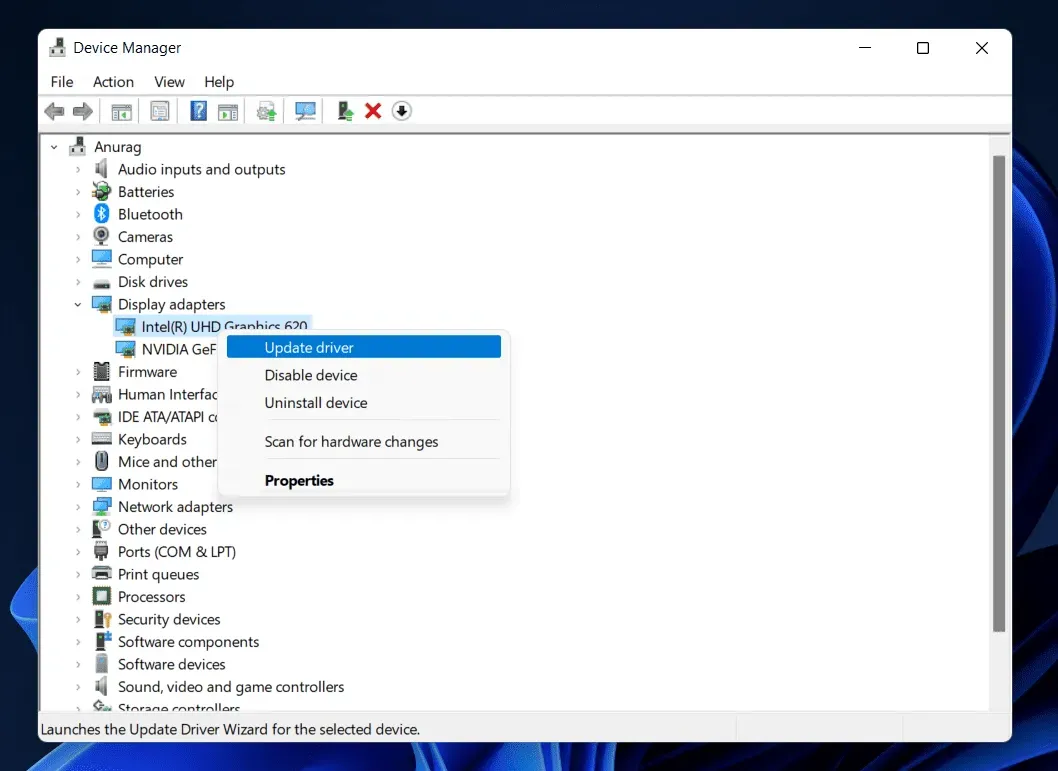
Vypněte bránu Windows Firewall a antivirus
Problém může způsobovat také brána Windows Firewall a antivirový program ve vašem systému. Brána firewall systému Windows a antivirový program chrání váš počítač před internetovými hrozbami. Pokud některá z aplikací obdrží podezřelé odpovědi, zablokuje danou aplikaci.
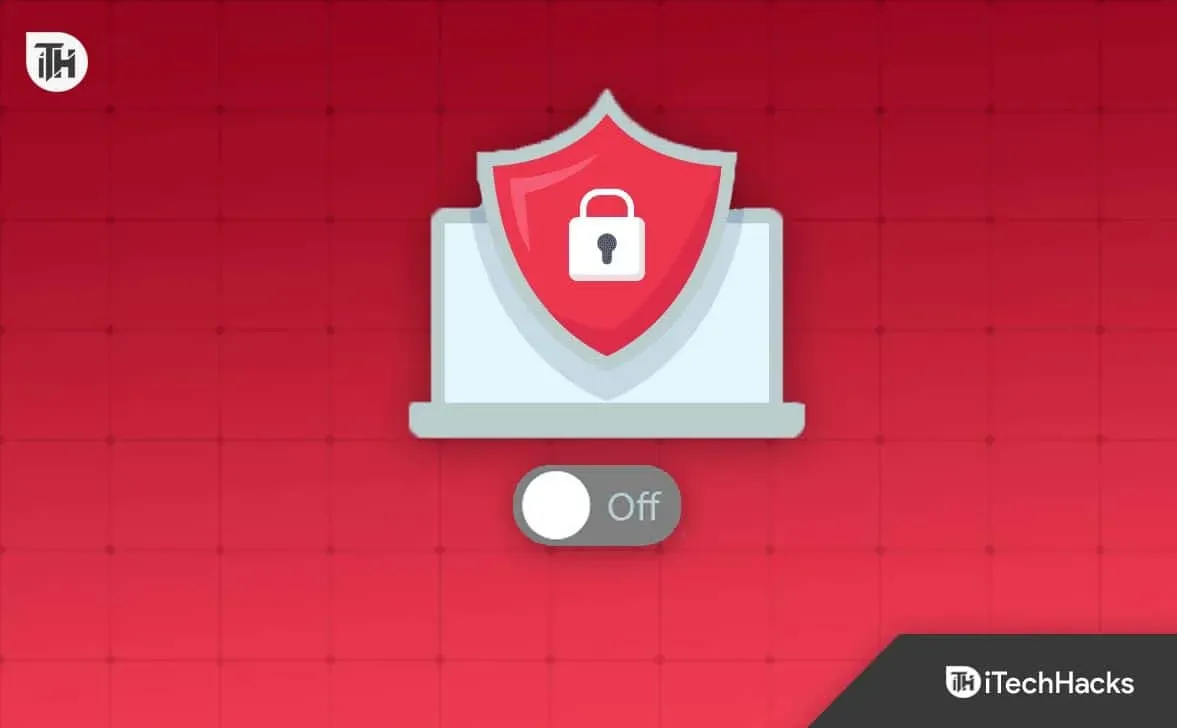
Existuje možnost, že totéž se může stát hře, která způsobuje, že nefunguje správně. Doporučujeme deaktivovat Windows Firewall a Antivirus ve vašem systému. Pokud se hra spustí poté, odemkněte hru v obou aplikacích. Můžete se podívat na tuto příručku a deaktivovat Windows Firewall/Antivirus ve vašem systému.
resetovat hru
Existuje mnoho hráčů, kteří provedli změny v nastavení hry a kvůli nesprávnému nastavení hry se potýkají s problémy se zamrzáním, pády a černou obrazovkou ve hře. Tento problém však můžete snadno vyřešit restartováním hry. Windows má funkci resetování. Tuto funkci můžete použít k resetování hry. Chcete-li to provést, postupujte podle níže uvedených kroků.
- Otevřete Nastavení (stiskněte klávesy Windows + I).
- Vyberte Aplikace a klikněte na Nainstalované aplikace.
- Nyní hledejte hru.
- Poté klikněte na tři tečky.
- Zobrazí se nabídka. Vyberte možnost Změnit.
- Nyní přejděte dolů a vyberte možnost Obnovit. To je vše.
Zavřete nepotřebné procesy
Na pozadí nadále běží více než tisíc procesů. Tyto procesy spotřebovávají některé zdroje, takže hra nemusí získat správné prostředky ke spuštění hry a ve hře dochází k problémům. Doporučujeme vám zkontrolovat Správce úloh a vyhodnotit zdroje používané procesy.
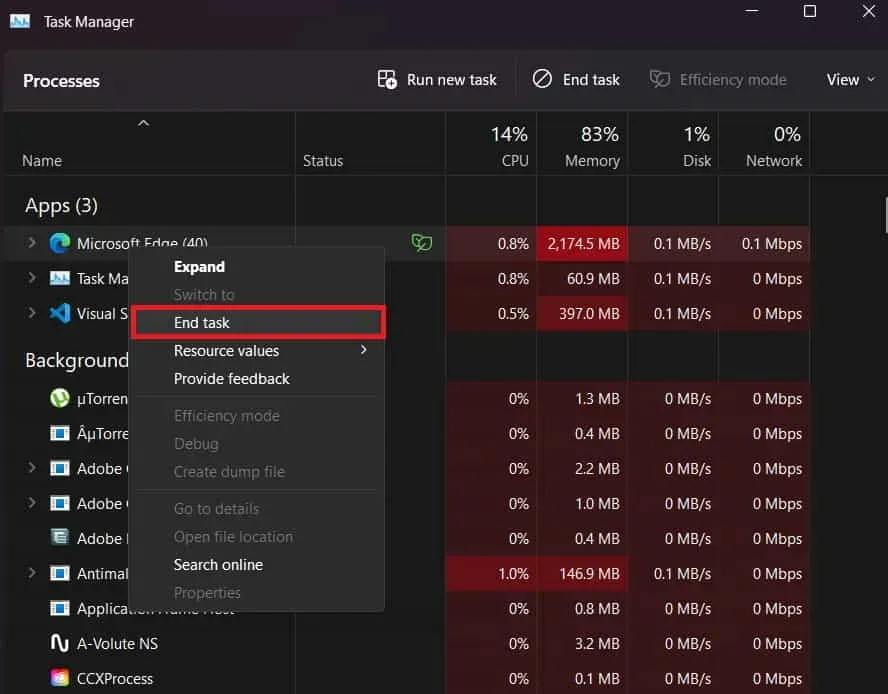
Pokud není dostatek zdrojů ke spuštění hry. Pak bude lepší, když je ukončíte ze správce úloh. Chcete-li ukončit úlohu, klikněte pravým tlačítkem na proces a vyberte možnost Ukončit úlohu. Udělejte to pro všechny nepotřebné běžící úlohy.
Aktualizujte hru
S problémy ve hře může narazit i ten, kdo hru delší dobu neaktualizoval. Vývojáři vydali novou verzi opravy, která opravuje drobné chyby. Existuje možnost, že problém může nastat kvůli menším chybám. Vzhledem k tomu, že jste hru dlouho neaktualizovali, je pravděpodobné, že narazíte na problém ve vašem systému. Otevřete spouštěč hry na vašem systému a přejděte do knihovny a vyhledejte aktualizace hry. Pokud je pro hru dostupná nějaká aktualizace, stáhněte si ji.
Přeinstalujte hru
Pokud se po vyzkoušení výše uvedených metod odstraňování problémů problém nevyřeší, je pravděpodobné, že problém může být způsoben nesprávnou instalací některého souboru nebo chybějícím souborem v adresáři hry. Doporučujeme hru odinstalovat a odstranit všechny její dočasné soubory. Jakmile to uděláte, restartujte systém a nainstalujte hru znovu. Poté zkontrolujte, zda hra funguje správně.
Zkontrolujte Windows Update
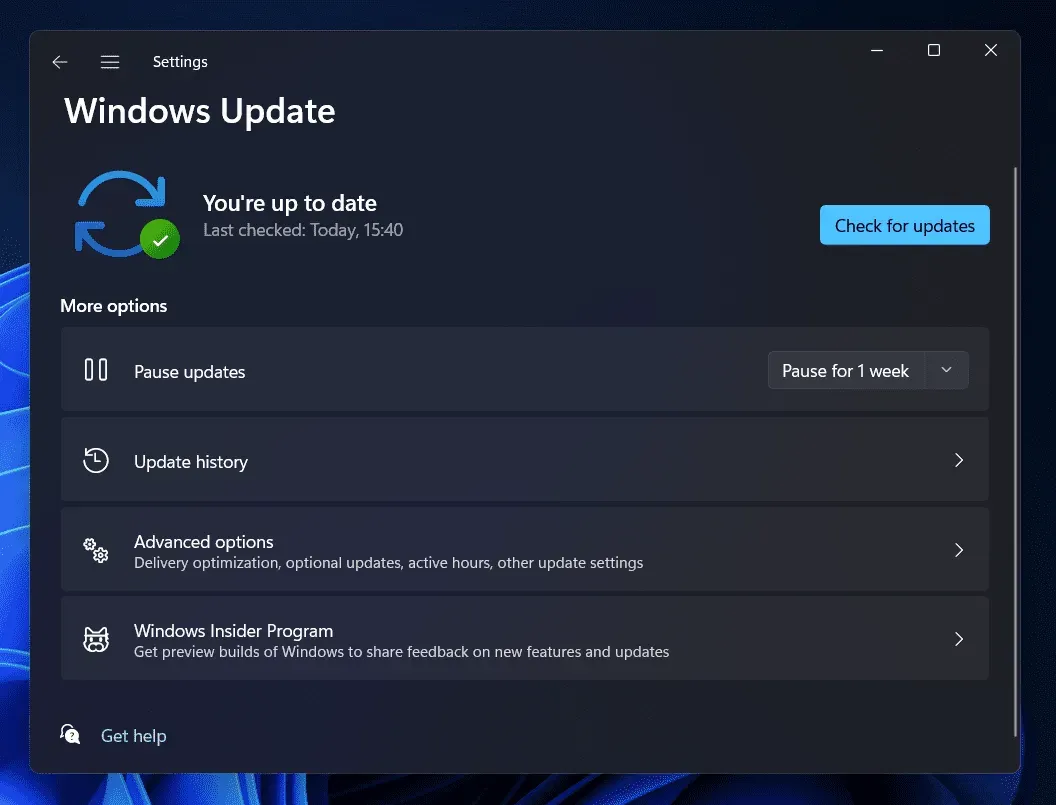
Tisíce uživatelů nekontrolují aktualizace systému Windows ve svých systémech. Také pozastavují automatické aktualizace svého systému, což způsobuje, že se okna neaktualizují a začnou mít různé problémy s aplikacemi a hrami. Proto vám doporučujeme zkontrolovat aktualizace systému Windows ve vašem systému, abyste se vyhnuli různým problémům.
Nahlásit problém
Ti, kteří se stále potýkají s problémem s hrou na svém PC, by to měli nahlásit vývojářům. Existuje šance, že se mohou vyskytnout nějaké chyby, které způsobily, že jste se s problémem setkali, a dokonce o tom nevědí ani vývojáři. Nahlaste tedy tento problém vývojáři a oni jistě přijdou s řešením problému.
Některé další způsoby řešení problému
- Restartujte zařízení: Problém s havárií a černou obrazovkou může nastat kvůli drobným chybám v systému. Tyto drobné chyby můžete snadno opravit restartováním zařízení.
- Zkontrolujte připojení k internetu: Pokud nejste připojeni ke stabilnímu připojení k internetu, může se při hraní hry objevit černá obrazovka. Chcete-li zkontrolovat, zda jste připojeni k vysokorychlostnímu připojení k internetu nebo ne, můžete použít Internet Speed Tester. Zkontrolujte rychlost a zkontrolujte, zda internet funguje správně.
- Kontrola selhání serveru: Pokud má hra nějaké problémy se serverem, pravděpodobně se setkáte s problémy s černou obrazovkou a pády. K vypnutí serveru ve hře může dojít z mnoha důvodů. Stav herního serveru můžete rychle zkontrolovat návštěvou jejich webu nebo stránek sociálních sítí. Pokud se tedy vyskytnou nějaké problémy s herním serverem, budete muset počkat, až budou opraveny.
- Upgrade RAM: Aby hra běžela hladce a bez problémů, upgradujte RAM na 8 GB nebo více. RAM také hraje důležitou roli při běhu hry. A pokud aplikace využívají příliš mnoho paměti RAM v systému, hra nebude schopna získat dostatek zdrojů RAM. Proto doporučujeme zvýšit množství paměti RAM, abyste se tomuto problému vyhnuli.
Shrnutí
Kerbal Space Program 2 je vesmírný simulátor, který si stáhly miliony uživatelů. Uživatelé hru začali hrát, ale někteří uživatelé hlásí různé problémy s hrou. V této příručce jsme uvedli, proč se hráči ve hře potýkají s různými problémy. Spolu s tím jsme také uvedli, jak je můžete opravit. Doufáme, že vám tato příručka pomůže vyřešit problém ve vašem systému. Ujistěte se, že postupujete podle správných kroků k vyřešení problému ve vašem systému.



Napsat komentář